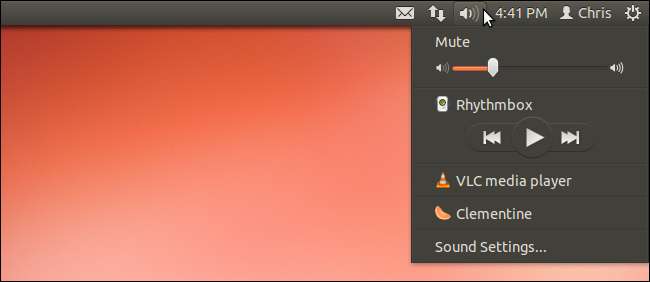
Ubuntuのサウンドメニューには、デフォルトでRhythmboxが含まれています。インストールした他のメディアプレーヤーも、MPRIS2仕様をサポートしている場合は、メニューに表示されます。メニューでメディアプレーヤーを非表示にしたり、好きなアプリケーションを追加したりできます。
追加したメディアプレーヤーには統合された再生コントロールはありませんが、サウンドメニューから簡単に起動できます。アプリケーションにデスクトップファイルがある限り、任意のアプリケーションのショートカットをサウンドメニューに追加できます。
グラフィカルな方法
サウンドメニューを変更する最も簡単な方法は、dconf-editorアプリケーションを使用してグラフィカルに使用することです。デフォルトではインストールされません—検索してください dconf Ubuntuのソフトウェアセンターでインストールします。
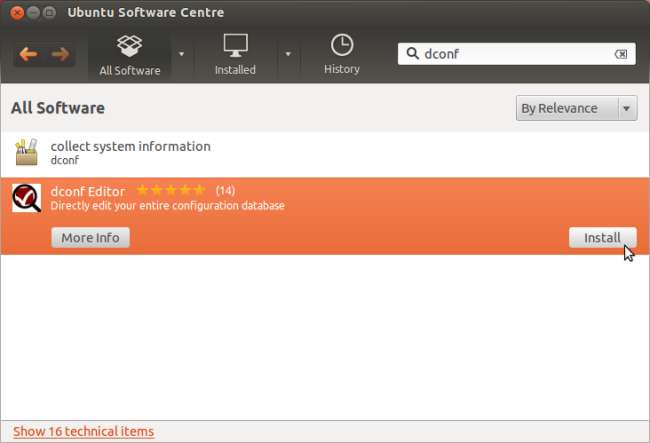
また、これを行うことができます gsettings Ubuntuに含まれているターミナルコマンド—手順については最後のセクションを参照してください。
インストール後、Dashからdconf-editorを起動します。
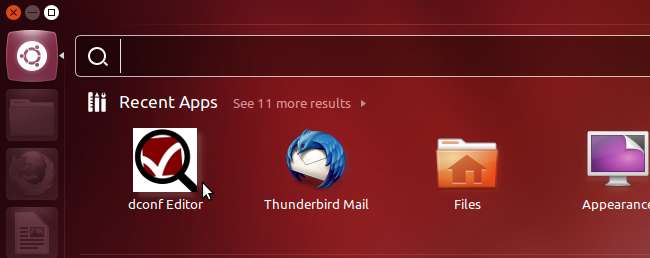
に移動します com / canonical / Indicator / sound dconf-editorウィンドウのセクション。
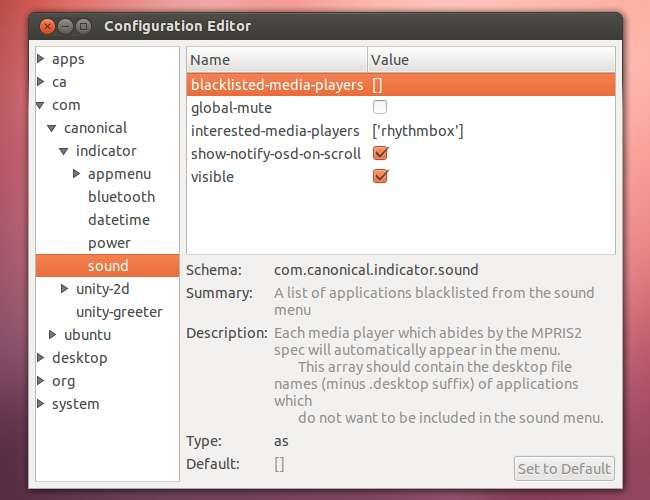
Interested-media-players設定には、メニューに表示されるアプリケーションのリストが含まれています。ブラックリストに登録されたメディアプレーヤーの設定は、関心のあるメディアプレーヤーのリストを上書きできます。ブラックリストに登録されたメディアプレーヤーは、関心のあるメディアプレーヤーのリストに含まれていても、メニューに表示されません。
たとえば、メニューからRhythmboxを非表示にする場合は、blacklisted-media-playersの値を次のように変更できます。 9000002 。
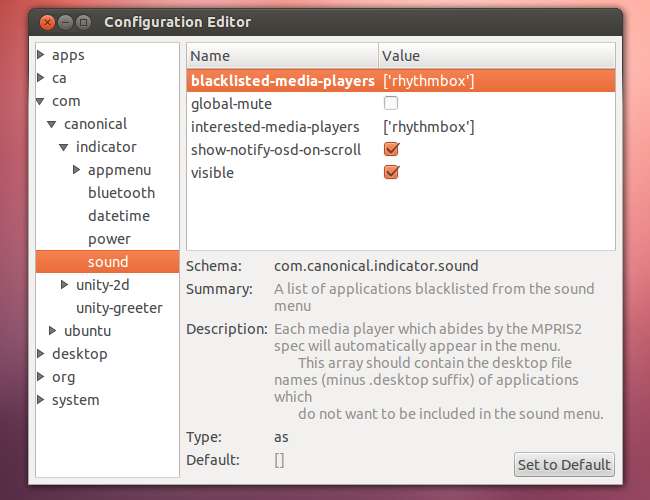
VLCとClementineをサウンドメニューに追加したい場合は、それらがインストールされていると仮定して、interested-media-playersの値を次のように変更できます。 9000003 。
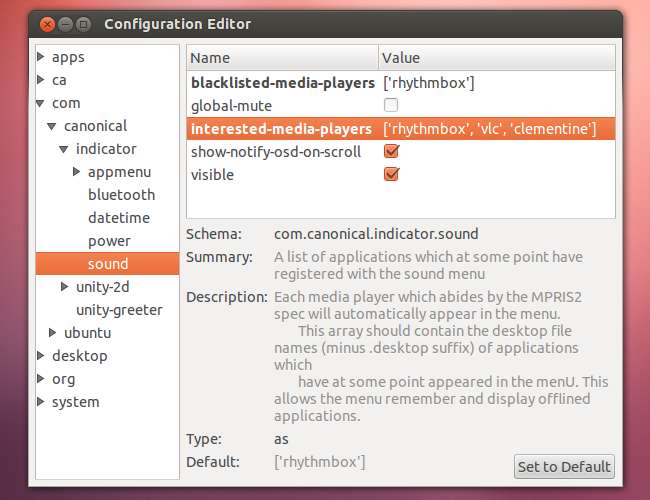
いくつかの簡単なメモ:
- 各値には、アプリケーションのコマンド自体ではなく、各アプリケーションのデスクトップファイルの名前が含まれている必要があります。例えば、 vlc を指す vlc.desktop アプリケーションを表すファイル。
- .desktopファイルを含む任意のアプリケーションをメニューに追加できます。あなたのウェブブラウザをリストに追加したいですか?どうぞ。
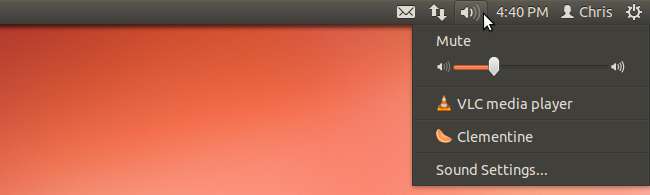
ログアウトして再度ログインするまで、変更は表示されません。
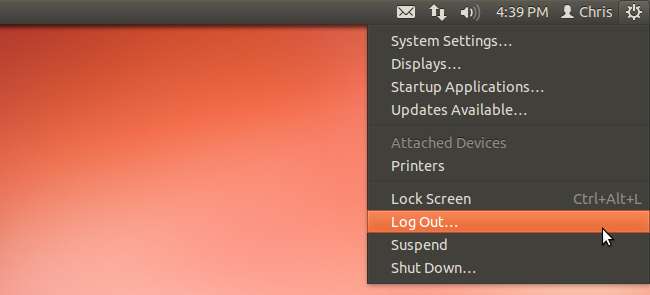
ターミナル方式
ザ・ gsettingsは そして gsettingsセット コマンドを使用すると、端末からこれらの設定を表示および管理できます。
gsettings getコマンドを使用して、次のいずれかの値を表示します。
gsettingsはcom.canonical.indicator.soundinterested-media-playersを取得します
gsettingsはcom.canonical.indicator.soundをブラックリストに登録します-メディアプレーヤー
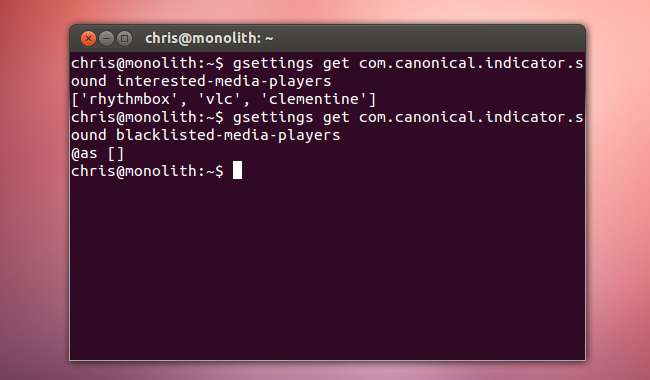
gsettings setコマンドを使用して、値を設定します。このコマンドは、Rhythmboxをブラックリストに追加し、非表示にします。
gsettings set com.canonical.indicator.sound blacklisted-media-players“ [‘rhythmbox’]”
このコマンドは、VLCとAmarokをサウンドメニューに追加します。
gsettings set com.canonical.indicator.sound Interested-media-players“ [‘rhythmbox’, ‘vlc’, ‘amarok’]”
これらのコマンドを実行した後は、必ずログアウトしてから再度ログインしてください。







